Thông báo lỗi Your connection is not private có mang ý nghĩa “Kết nối của bạn không phải kết nối riêng tư”. Đây là cảnh báo của Chrome cho người dùng rằng website đang truy cập có tiềm ẩn nhiều nguy cơ bảo mật.
Bạn đang đọc: Khắc phục lỗi Your connection is not private trên Google Chrome
- #1. Chạy Google Chrome ở chế độ ẩn danh
- #2. Thay đổi cài đặt ngày giờ
- #3. Xoá dữ liệu trình duyệt web
- #4. Tắt phần mềm diệt virus trên điện thoại (nếu có)
- #5. Khôi phục cài đặt gốc
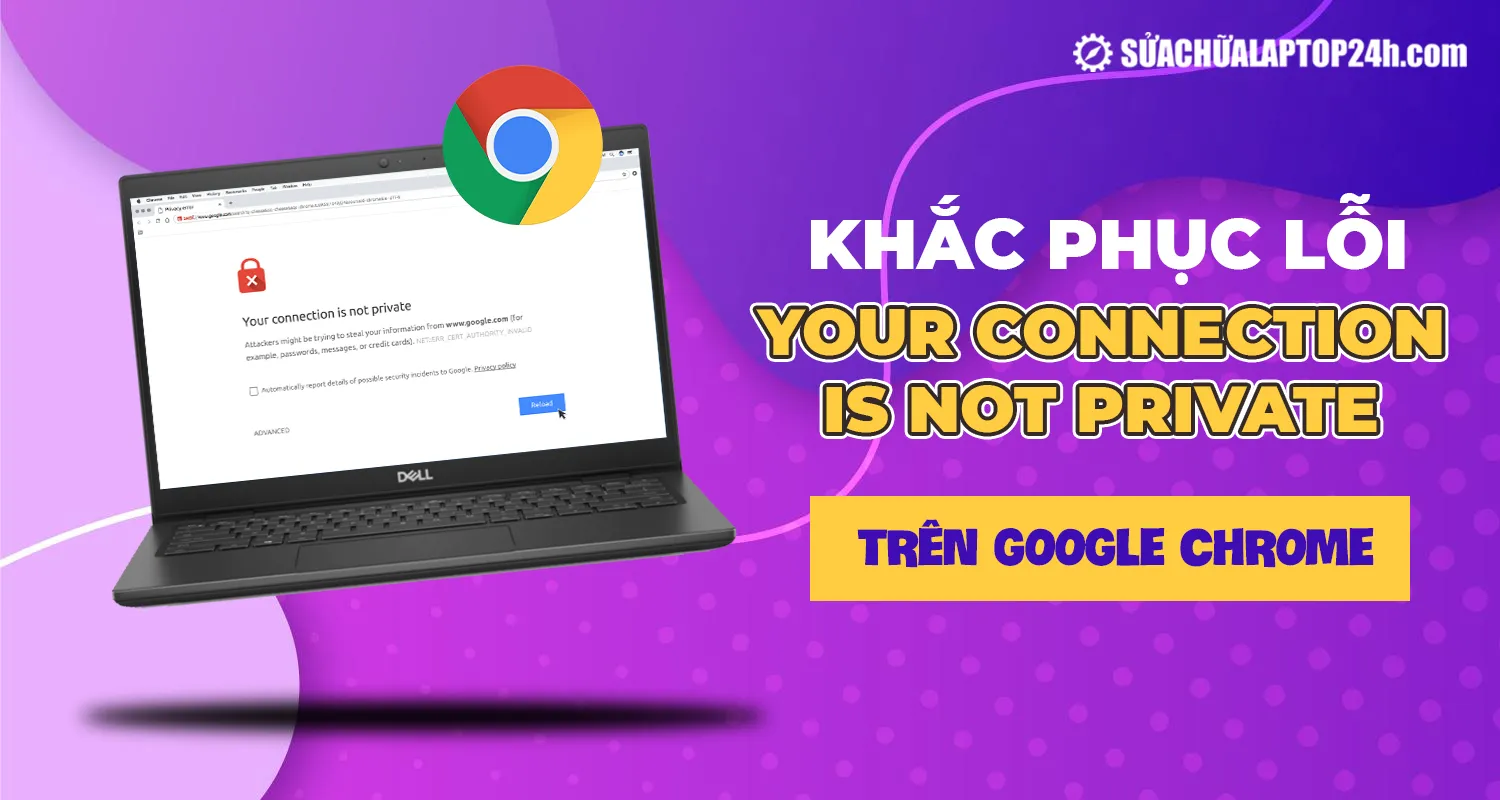
Khắc phục lỗi kết nối không phải kết nối riêng tư trên Google Chrome
Để giúp bạn luôn an toàn khi trực tuyến trên mạng, Sửa chữa Laptop 24h .com sẽ giải thích chi tiết hơn về lỗi connection is not private và cách khắc phục.
Lỗi mạng Your connection is not private nghĩa là gì?
Để truy cập một trang web, trình duyệt của bạn sẽ phải kiểm tra các chứng chỉ kỹ thuật số (SLL) được cài đặt trên website đó. Điều này nhằm đảm bảo rằng trang web an toàn, đáp ứng các tiêu chuẩn về quyền riêng tư. Nếu trình duyệt phát hiện điều gì đó không ổn với chứng chỉ của website, nó sẽ ngăn bạn truy cập và hiện thông báo “Your connection is not private”.
Về cơ bản, khi trình duyệt thông báo kết nối không an toàn, thì nguyên nhân thường là do lỗi chứng chỉ SSL.
Tại sao xuất hiện lỗi chứng chỉ SSL?
Có nhiều nguyên nhân khác nhau gây ra lỗi chứng chỉ SSL, , bao gồm:
- Chứng chỉ của trang web bị thiếu hoặc hết hạn
- Trình duyệt của bạn chưa được cập nhật
- Cài đặt phần mềm diệt virus hoặc Ngày và giờ đang tắt
- Sự cố liên quan đến máy chủ của website
Ngoài ra, trình duyệt cũng sẽ chặn truy cập nếu phát hiện website sử dụng chứng chỉ SSL được cung cấp cấp bởi một bên thứ 3 không đáng tin cậy.
>> Bài viết liên quan: Tổng hợp cách khắc phục lỗi Not Responding hiệu quả
Cách sửa lỗi Your connection is not private trên Chrome
Lỗi không phải kết nối riêng tư xuất hiện trên cả phiên bản Google Chrome điện thoại và máy tính. Biện pháp khắc phục ở mỗi thiết bị cũng khác nhau. Tham khảo ngay hướng dẫn dưới đây để giải quyết bạn nhé!
Khắc phục lỗi connection is not private trên máy tính
#1. Kiểm tra cài đặt ngày giờ trên máy tính
Hãy kiểm tra xem cài đặt Ngày giờ trên máy tính của bạn, bởi nếu chúng không khớp với trình duyệt có thể gây ra lỗi.
Bước 1: Click chuột phải vào Ngày giờ trên Taskbar → Chọn Adjust date/time.
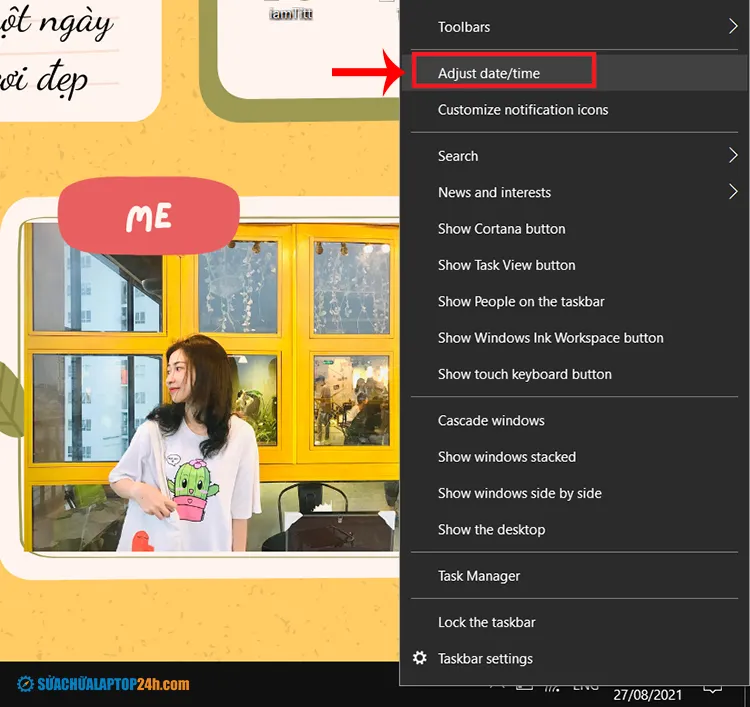
Tại mục ngày giờ ở thanh Taskbar chọn Adjust date/time
Bước 2: Xuất hiện cửa sổ Date & time → Gạt thanh trượt sang Off tại mục Set time automatically và Set time zone automatically để thiết lập thủ công.
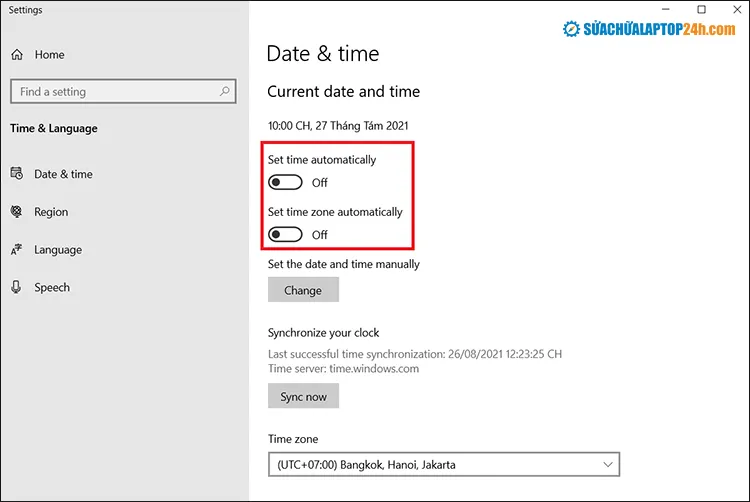
Tắt Set time automatically và Set time zone automatically
Bước 3: Tại mục Time zone chọn (UTC +07:00) Bangkok, Hanoi, Jakarta.
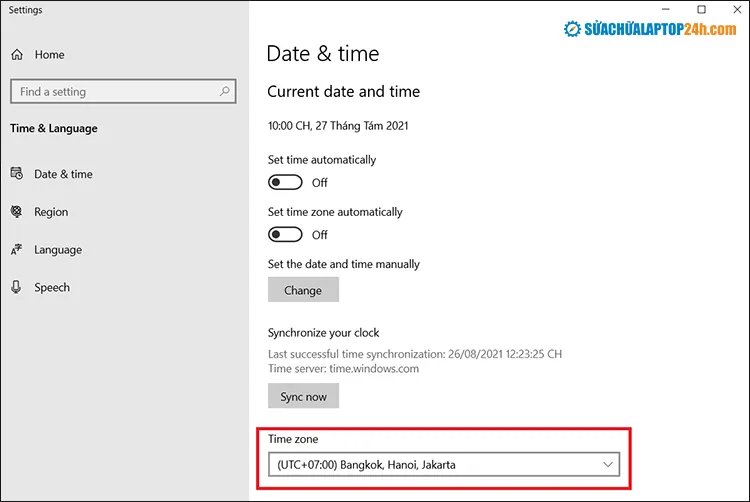
Chỉnh đúng múi giờ
Bước 4: Tại Set the date and time manually → Click Change và chỉnh ngày giờ đúng với thời điểm hiện tại.
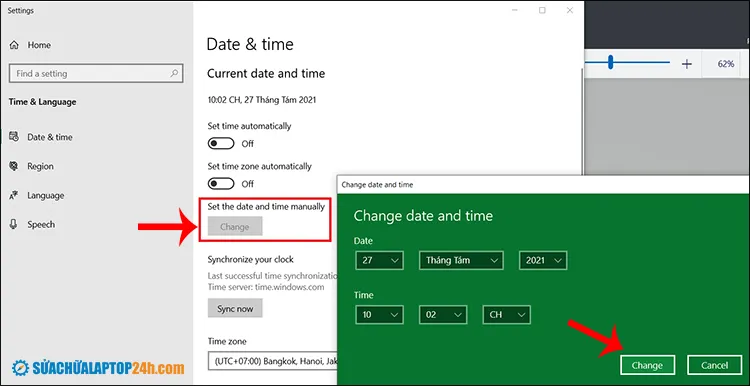
Sau đó chỉnh ngày giờ đúng với hiện tại và click Change để hoàn tất
#2. Thay đổi cài đặt mạng
Bạn có thể thử là thay đổi DNS server. Lỗi này trước đây đã xuất hiện khi sử dụng Public DNS của Google (8.8.8.8 và 8.8.4.4) hoặc DNS của Cloudflare (1.1.1.1 và 1.0.0.1).
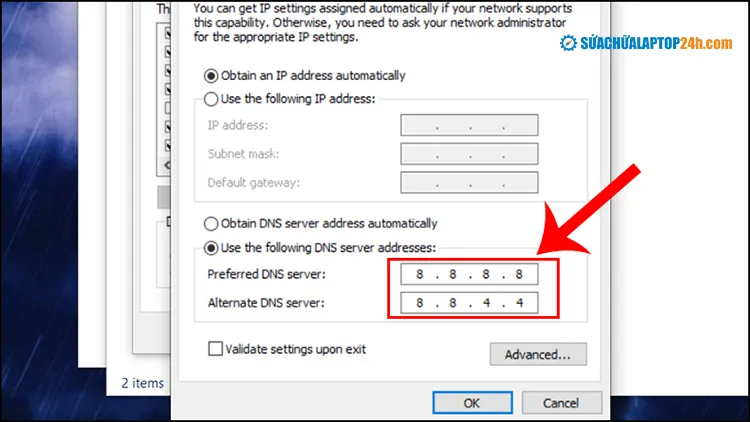
Thay đổi cài đặt mạng để khắc phục lỗi
Xóa những DNS này và mặc định trở lại DNS server của ISP đôi khi có thể khắc phục sự cố.
>> Xem thêm: Nguyên nhân và cách khắc phục lỗi dump màn hình xanh Windows
#3. Dọn dẹp bộ nhớ đệm của Chrome
Bước 1: Truy cập trình duyệt Google Chrome → Chọn Lịch sử (Phím tắt Ctrl + H).
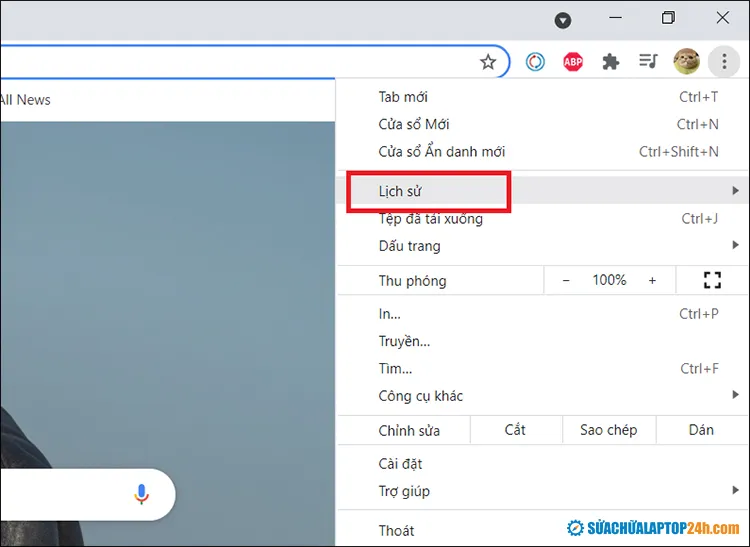
Truy cập Lịch sử
Bước 2: Cửa sổ Lịch sử mở ra, tại đây bạn chọn Xóa dữ liệu duyệt web.
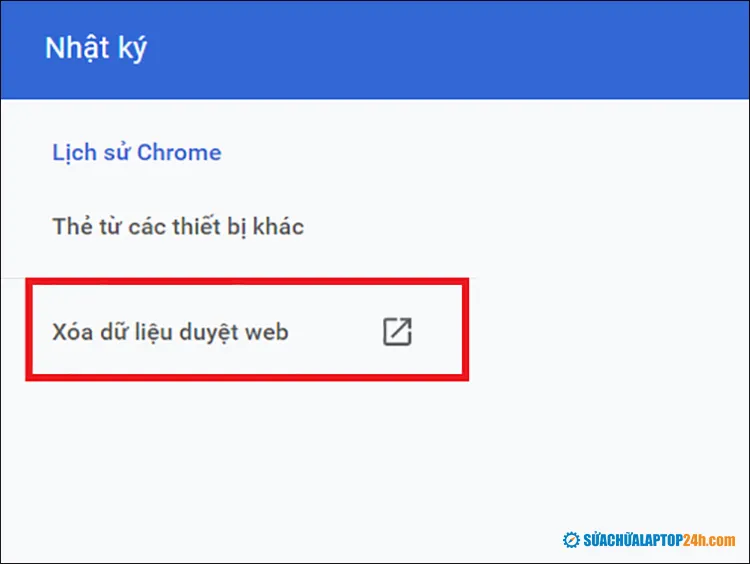
Click chọn Xóa dữ liệu duyệt web
Bước 3: Chọn Phạm vi thời gian thích hợp, chọn các mục muốn xóa bằng cách tick chọn các ô → Click Xóa dữ liệu.
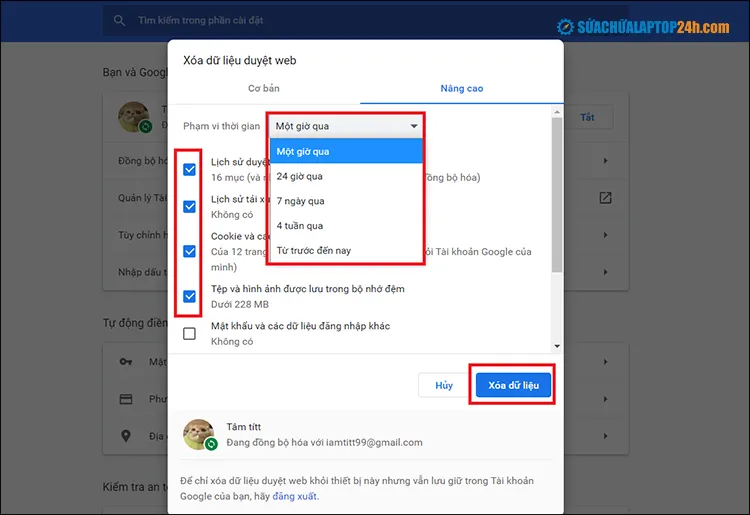
Chọn phạm vi thời gian và các mục cần xóa
#4. Tiếp tục truy cập trang web
Nếu biết chắc trang web muốn kết nối là an toàn, bạn có thể tiếp tục truy cập mà không lo sợ gặp phải tin tặc hay các sự cố ngoài ý muốn. Cách thực hiện như sau:
Bước 1: Tại cửa sổ báo lỗi → Click chọn Nâng cao.
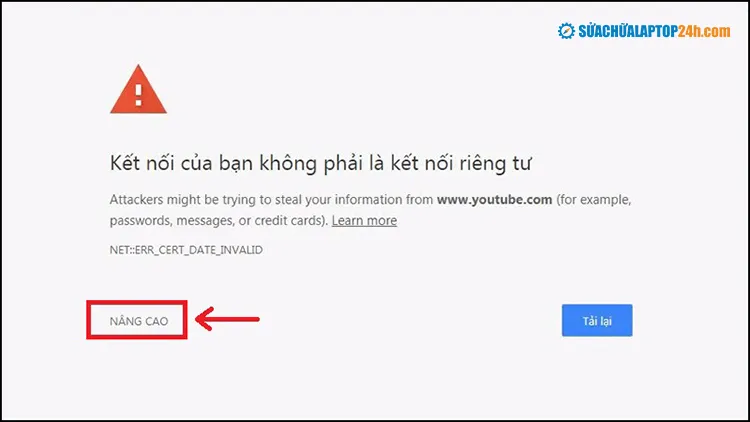
Click chọn Nâng cao
Bước 2: Chọn Tiếp tục truy cập không an toàn để tiếp tục truy cập vào trang web
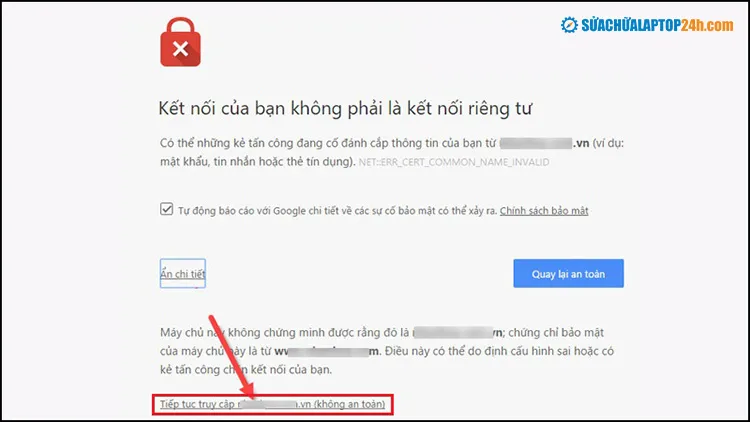
Tiếp tục truy cập trang web
Cần đảm bảo rằng trang web bạn cố ý muốn truy cập dù xuất hiện lỗi Your connection is not private là an toàn và đáng tin cậy. Nếu không những nguy cơ bạn có thể gặp phải như virus xâm nhập, ăn cắp dữ liệu,… là vô cùng lớn.
#5. Reset trình duyệt
Nếu đã áp dụng tất cả các giải pháp trên mà vẫn không thể khắc phục được lỗi thì bạn chỉ có thể nghĩ đến giải pháp là reset lại trình duyệt Chrome. Phương pháp này sẽ không ảnh hưởng tới những mật khẩu hay thanh dấu trang đã lưu trên trình duyệt nếu tài khoản Google đã đồng bộ với trình duyệt.
Bước 1: Nhấn vào biểu tượng 3 chấm ở góc trên cùng bên phải màn hình → Chọn Cài đặt.
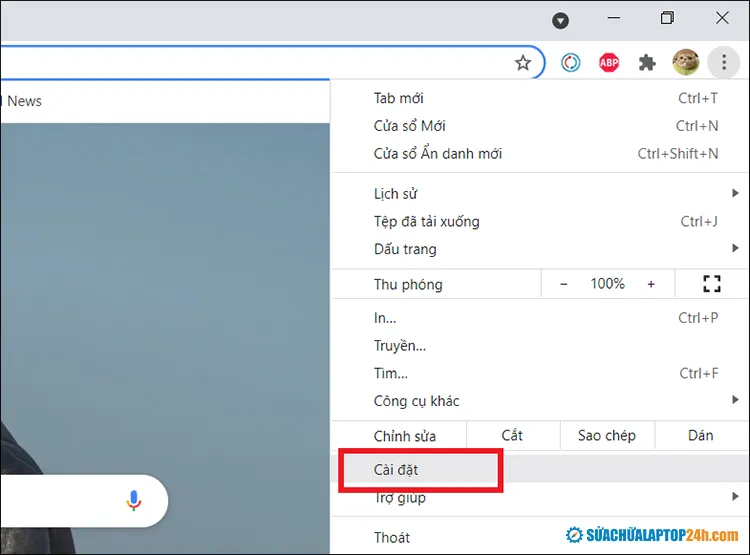
Truy cập Cài đặt
Bước 2: Kéo xuống chọn Nâng cao.
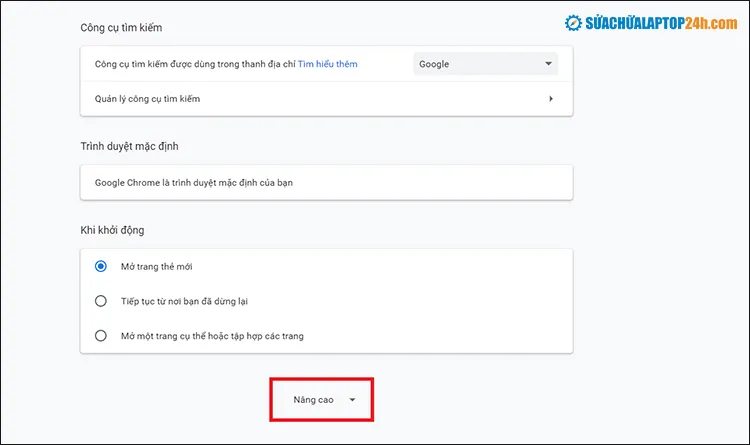
Click chọn Nâng cao để để hiển thị các Cài đặt Nâng cao
Bước 3: Tiếp theo kéo xuống cuối màn hình, tìm và chọn tùy chọn Đặt lại và dọn dẹp → Khôi phục cài đặt về mặc định ban đầu để đưa trình duyệt Chrome về trạng thái ban đầu.
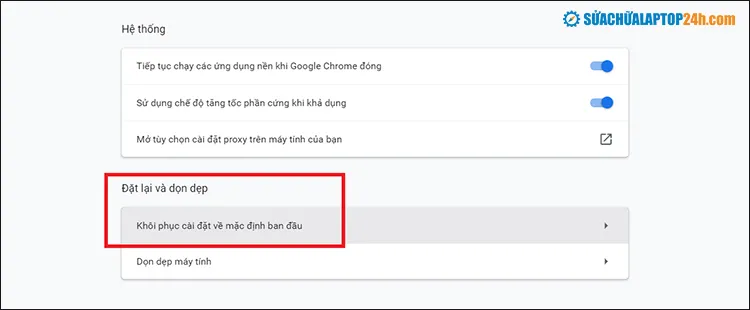
Click chọn Khôi phục cài đặt về mặc định ban đầu
Sau khi hoàn tất các bước, bạn đăng nhập vào Google Chrome bằng tài khoản Google và kiểm tra xem bạn có thể truy cập vào trang web hay không.
Ngoài ra, để sửa lỗi Your connection is not private trên Chrome, bạn cũng có thể thử truy cập vào website bằng chế độ ẩn danh, kiểm tra kết nối Wifi, kiểm tra các phần mềm diệt virus có chặn các chứng chỉ bảo mật của trang web không. Bạn có thể tạm thời vô hiệu hóa VPN và phần mềm diệt virus hay cập nhật hệ điều hành đã lỗi thời để khắc phục lỗi xảy ra trong quá trình duyệt web.
Sửa lỗi mạng Your connection is not private trên điện thoại
#1. Chạy Google Chrome ở chế độ ẩn danh
Tương tự như trên máy tính, bạn mở chế độ Ẩn danh trên điện thoại. Nếu sau khi bật ẩn danh và truy cập thành công có nghĩa là một trong các tiện ích mở rộng gây ra sự cố bảo mật. Bạn nên kiểm tra lại và xóa tiện ích đó để khắc phục lỗi.
#2. Thay đổi cài đặt ngày giờ
Bước 1: Mở Cài đặt → Chọn Hệ thống → Chọn Ngày và giờ.
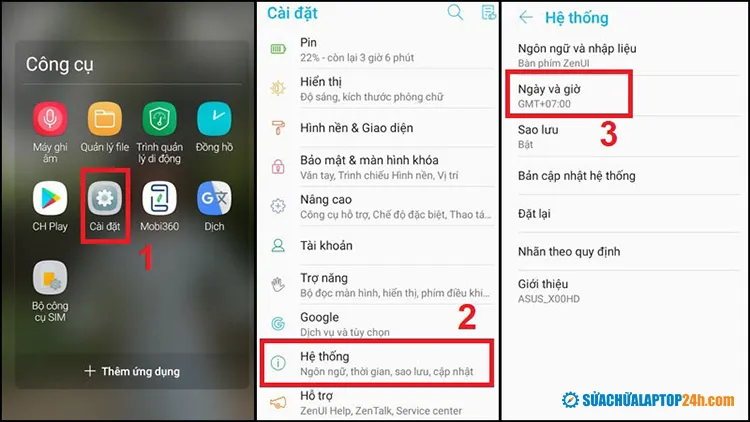
Thực hiện các bước để truy cập Ngày và giờ
Bước 2: Chọn Ngày và giờ tự động.
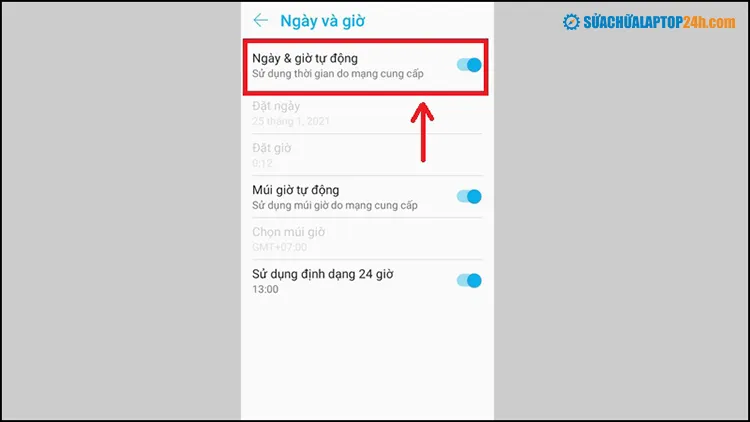
Chọn Ngày và giờ tự động
Sau khi hoàn tất điện thoại sẽ cập nhật lại ngày giờ đúng với hiện tại, bạn thực hiện truy cập lại website và kiểm tra lỗi đã được khắc phục chưa.
>> Xem thêm: Taskbar Win 10 bị lỗi treo đơ và cách khắc phục triệt để
#3. Xoá dữ liệu trình duyệt web
Bước 1: Mở ứng dụng Google Chrome trên điện thoại → Chọn Cài đặt → Cài đặt trang web.
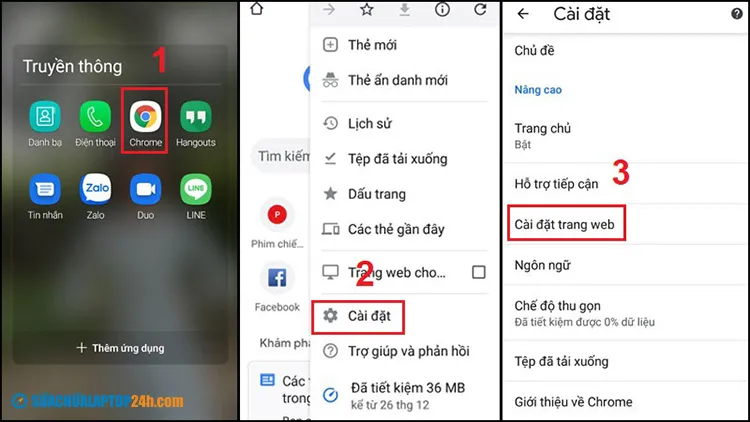
Truy cập Cài đặt trang web
Bước 2: Vào Dữ liệu đã lưu trữ → Click Xóa dữ liệu duyệt web.
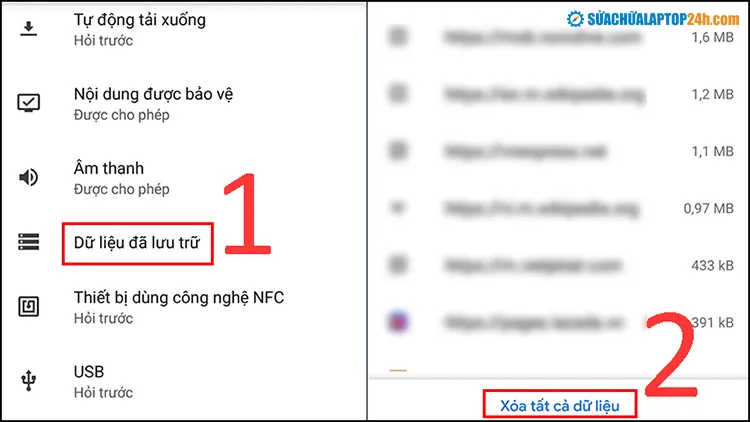
Click Xóa dữ liệu duyệt web
#4. Tắt phần mềm diệt virus trên điện thoại (nếu có)
Nếu bạn đang sử dụng ứng dụng bảo mật hay chương trình diệt virus thì hãy thử tắt nó trên thiết bị trong một thời gian ngắn. Nếu không còn thấy lỗi Your connection is not private thì nguyên nhân gây lỗi là do phần mềm đã chặn chứng chỉ bảo mật của trang web.
>> Mách bạn: Cách cài đặt driver âm thanh cho Win 10, khắc phục lỗi loa laptop
#5. Khôi phục cài đặt gốc
Lưu ý: Cần cân nhắc trước khi thực hiện cách này vì khôi phục lại cài đặt gốc cho điện thoại sẽ xóa tất cả dữ liệu hiện có trên thiết bị của bạn. Nếu đã thử tất cả các biện pháp trên vẫn không thể khắc phục lỗi, hãy sao lưu toàn bộ dữ liệu và thực hiện theo hướng dẫn dưới đây:
Bước 1: Truy cập Cài đặt → Chọn Hệ thống → Đặt lại.
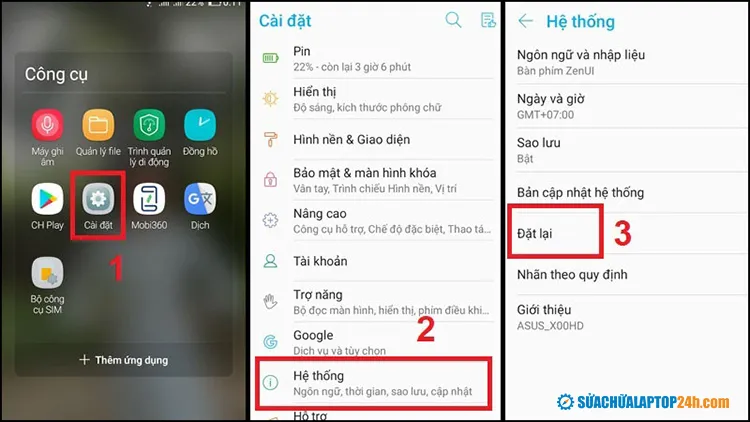
Truy cập mục Đặt lại
Bước 2: Chọn Khôi phục cài đặt gốc sau đó click Đặt lại.
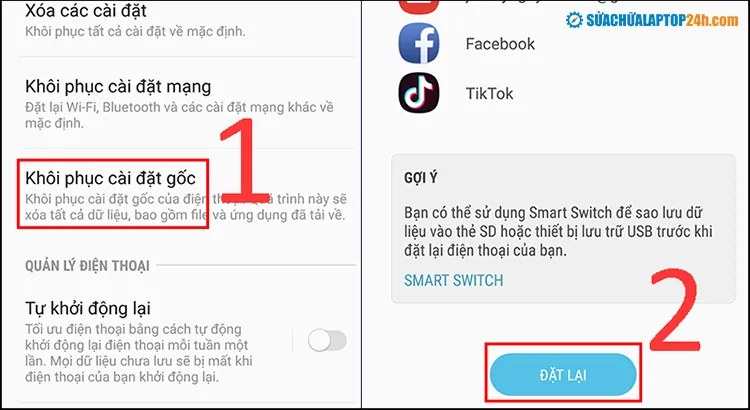
Click Đặt lại để Khôi phục cài đặt gốc
Sau khi khôi phục hoàn tất, bạn truy cập lại website để kiểm tra lỗi đã được khắc phục hay chưa.
Sửa nhanh lỗi Kết nối của bạn không phải là kết nối riêng tư – Your connection is not private
Trên đây là những hướng dẫn của chúng tôi giúp bạn sửa lỗi Your connection is not private trên cả điện thoại và máy tính. Đây là lỗi thường gặp trong quá trình duyệt web khiến trải nghiệm cũng như công việc và học tập bị gián đoạn. Trong quá trình thực hiện nếu có thắc mắc gì hãy để lại bình luận bên dưới để chúng tôi giải đáp và hỗ trợ bạn sớm nhất!
